Conversations de présentation
Pour activer les conversations dans Présenter, ouvrez votre présentation en temps réel. Les outils de conversation permettent aux utilisateurs de discuter à propos des rapports dans des fils de conversations. Vous pouvez aussi bien démarrer une conversation depuis Exploration que depuis Présenter.
Les conversations dans Présenter peuvent être créées au niveau du rapport, des membres ou des cellules :
- Conversation niveau rapport : une conversation basée sur une diapositive définie.
- Conversation niveau membre : une conversation basée sur un membre défini de la visualisation.
- Conversation niveau cellule : une conversation basée sur une cellule (point de données) donné de la visualisation.
Une conversation peut être spécifique à un panneau ou globale :
- Conversation spécifique au rapport : la conversation est liée au membre ou à la cellule spécifié de la visualisation uniquement dans la présentation concernée. Lorsque vous créez une conversation de niveau panneau, elle est spécifique au panneau par défaut. Pour créer une conversation spécifique au rapport, choisissez "Commentaire spécifique au rapport" depuis le panneau Nouvelle conversation.
- Conversation global : la conversation est liée au membre ou à la cellule spécifié, à travers le modèle de données. La conversation peut être ouverte depuis n'importe quelle visualisation contenant le membre ou la cellule donné, que ce soit dans Explorer ou dans Présenter. Pour créer une conversation globale, choisissez "Commentaire global" depuis le panneau Nouvelle conversation.
Vidéo
Commentaires et annotations
Utilisez les outils de conversation pour ajouter des commentaires et des annotations aux explorations et aux présentations de données.
Activer les conversations
Il y a trois manières d'activer les conversations dans Présenter. Veuillez noter que les conversations ne peuvent être activées que lorsque votre présentation est exécutée en temps réel.
- Faites un clic droit sur un membre ou une cellule et choisissez Démarrer une nouvelle conversation afin d'ouvrir la boîte de dialogue Nouvelle conversation.
- Utilisez l'icône conversations
 dans les panneaux d'une visualisation pour afficher ou masquer ses conversation. Faites un clic droit sur une cellule pour démarrer une conversation ou ouvrir une conversation existante.
dans les panneaux d'une visualisation pour afficher ou masquer ses conversation. Faites un clic droit sur une cellule pour démarrer une conversation ou ouvrir une conversation existante. - Faites un clic droit sur la diapositive de rapport et choisissez Afficher conversation pour ouvrir le panneau Conversations.
- Ouvrez le menu Présentation et cliquez sur Conversations pour ouvrir le panneau de Conversations.
Démarrer une conversation
Faites un clic droit sur un membre ou une cellule d'une visualisation et choisissez Démarrer une nouvelle conversation dans le menu contextuel.
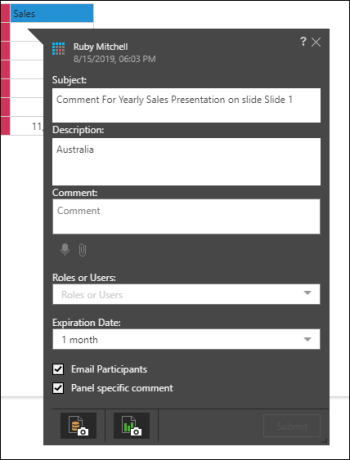
Vous pouvez sinon ouvrir le panneau Conversation d'une des manières indiquées ci-dessus. Vous pouvez lancer une nouvelle conversation ou en ouvrir une existante depuis le panneau Conversations. Vous pouvez également filtrer les types de conversations à afficher ou masquer :
- conversations globales
- conversations démarrées dans Explorer
- conversations démarrées dans Présenter.
Cliquez ici pour plus de détails sur l'utilisation de la boîte de dialogue Nouvelle conversation.
Message vocaux et pièces jointes
Vous pouvez enregistrer des messages vocaux et joindre des fichiers et des images pour les envoyer sur le fil de conversation.
Pour enregistrer un message, cliquez sur l'icône microphone. Cliquez ici pour de plus amples informations.
Pour joindre un fichier, cliquez sur l'icône trombone, puis trouvez et sélectionnez l'image requise dans le dossier où elle se trouve. Le fichier sera chargé au-dessus du champ de texte, et envoyé lorsque vous cliquerez sur Envoyer.
Gestion des conversations de Présenter
Comme les conversations sont appliquées aux éléments donnés, une conversation entamée dans Présenter peut également être ouverte dans Explorer. Par exemple, si une conversation globale de niveau cellule est lancée dans Présenter, elle sera accessible depuis n'importe quel endroit où apparaît la cellule (dans n'importe quel affichage contenant cette cellule), à la fois dans Explorer et dans Présenter. Cliquez ici pour en apprendre davantage sur la gestion des conversations depuis Explorer.
Ouvrir une conversation existante dans Présenter
Lancez la présentation en temps réel pour ouvrir une conversation existante. Ouvrez le menu Présentation et activez les Conversations. Dans le panneau Conversations, filtrez par niveau de conversation et par type :
- conversations globales
- Conversations spécifiques à Explorer
- Conversations spécifiques à Présenter
Cliquez sur une conversation pour l'ouvrir.
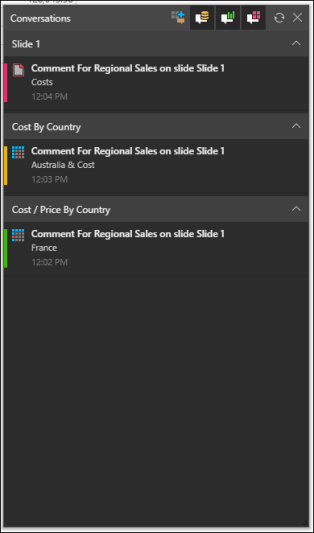
Panneau Conversations
Le niveau des conversations affichées dans le panneau est indiqué est indiqué par leur icône :
 Conversation de rapport
Conversation de rapport
 Conversation de membre
Conversation de membre
 Conversation de cellule
Conversation de cellule
Les conversations dans le panneau comportent également un code couleur en fonction de leur type :
- une barre rouge signale les conversations spécifiques au rapport
- une barre verte indique les conversations spécifiques à Explorer
- les conversations globales seront affichées avec une barre jaune.
Quitter une conversation
Pour cesser de participer à la conversation, ouvrez-la, cliquez sur son menu contextuel (les points de suspension) puis sur Quitter la conversation.
Flux des Conversations
Vous pouvez accéder à vos conversation depuis le flux des conversations. Cliquez ici pour plus d'informations.
Accueil | Table des matières | Index | Communauté d'utilisateurs
Pyramid Analytics © 2017-2019

